在现代计算机的使用过程中,U盘作为一种便携式存储设备,因其灵活性和存储容量而广受欢迎。许多用户希望将U盘设置为第一启动项,以实现系统重装、启动维护工具或运行轻量级操作系统等需求。本文将围绕“如何选择U盘为第一启动项”这一主题,结合中国地区用户的实际情况,详细介绍相关步骤和注意事项,帮助用户顺利完成设置。

首先,我们需要了解“启动项”的概念。启动项是指计算机在开机时访问的硬件设备的顺序,比如硬盘、光驱、网络以及U盘等。将U盘设置为第一启动项,意味着当电脑开机时,会优先从U盘读取启动程序,实现系统启动或维护。对于经常需要重装系统或修复故障的用户来说,这一设置非常重要。
一、准备工作
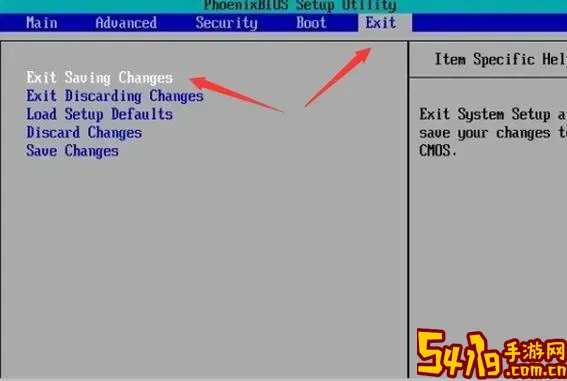
1. 购买合适的U盘
选择一款性能稳定、容量适中的U盘非常关键。对于一般的系统启动和工具盘,推荐容量在8GB至32GB之间的U盘即可,太小容量可能无法存放完整的启动镜像,太大则性价比不高。此外,选用知名品牌(如金士顿、闪迪、三星、紫光等)产品,能够保证读取稳定性和寿命,尤其在中国市场,这些品牌经过市场验证,售后服务也更完善。
2. 制作启动U盘
制作启动U盘通常需要借助专门的软件,如“rufus”、“UltraISO”、“WinToUSB”、“云骑士”等,在中国,许多用户也使用“老毛桃”或“微PE”工具来制作启动U盘。这些软件操作简单,支持制作Windows安装盘、Linux启动盘以及系统维护盘。制作过程中需要准备好对应系统的ISO镜像文件,如Windows 10、Windows 11或Linux发行版。
二、设置U盘为第一启动项
1. 进入BIOS/UEFI设置
不同品牌电脑进入BIOS或UEFI的快捷键不尽相同,常见品牌和对应按键如下:
- 联想:开机时连续按F2或Fn + F2
- 戴尔:开机按F12或Del
- 华硕:开机按Del或F2
- 惠普:开机时按Esc或F10
- 宏碁:按F2或Del
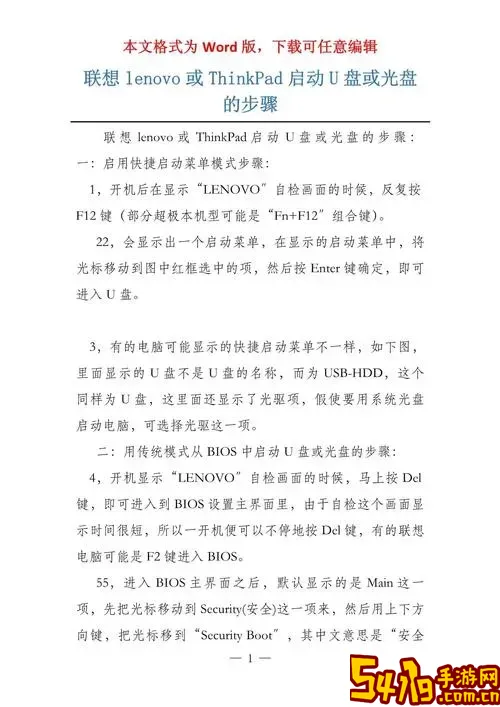
进入后,找到“Boot”或“启动”菜单。
2. 调整启动顺序
在启动菜单中,将USB设备(U盘)调整到第一位,具体操作方法视BIOS界面而定,一般通过方向键选中U盘项,用+或-键调整顺序,再保存退出。
3. 关闭安全启动(Secure Boot)
部分新型号电脑启用了UEFI安全启动,会阻止非签名启动盘启动。如果启动失败,可以在BIOS中的“Security”或“Boot”选项卡里关闭安全启动,确保能从U盘启动。
三、实际应用和注意事项
1. 立即生效
完成BIOS设置后,重启电脑时即会从U盘启动。如果U盘未插入,或制作的启动盘不正确,电脑会自动跳转到下一个启动项,通常是硬盘。
2. 数据保护
在U盘设置启动过程中,建议备份重要数据,以防操作失误导致数据丢失。另外,购买正规渠道U盘可以避免低质假货,“行货”U盘在中国消费者中更有保障。
3. 适用场景
将U盘设置为第一启动项特别适合以下场景:
- 系统重装:快速从U盘启动安装Windows或Linux系统。
- 故障修复:使用带有诊断工具的U盘排查系统故障。
- 便携操作系统:如使用带有Linux发行版的U盘,实现随身携带操作环境。
四、移动设备和国产芯片支持
在中国市场,部分国产电脑采用了基于国产芯片的主板或者自主研发的BIOS,对启动项的设置可能略有差异。如联想部分搭载了定制BIOS,华为笔记本则采用深度定制的启动程序。建议在选购时关注厂商说明书,或咨询售后获取具体方案。此外,近年来国产U盘芯片质量大幅提升,如紫光展锐、朗科等品牌已具备较强竞争力,用户可根据预算和需求进行选择。
总结:
将U盘设置为第一启动项,可以极大地方便系统维护和故障排查。关键步骤包括选择合适的U盘、制作启动盘、进入BIOS/UEFI调整启动顺序、关闭安全启动选项等。在中国市场上,选购品牌U盘以及合理使用国产工具软件,能够提升启动盘的成功率和稳定性。对于各种电脑品牌,了解并正确操作BIOS设置是实现U盘启动的保证。希望本文能帮助广大中国地区用户顺利完成U盘启动项的设置,提升电脑使用体验。